维恩图是一种极佳的视觉工具,它能够清晰地展示两个或多个事物之间的重叠关系。它侧重于揭示事物之间的相似之处以及差异点,而非深入探讨细节。

在PowerPoint中创建维恩图
PowerPoint内置了丰富的图表工具,维恩图就是其中之一。您可以轻松地在PowerPoint中创建和定制维恩图。创建方法有两种,一种是使用基本的形状工具手动绘制,另一种则是利用其专门的图表/图形工具。
使用PowerPoint创建维恩图的步骤
下面是在PowerPoint中创建维恩图的详细步骤:
首先,打开一个新的PowerPoint文件或者在您正在编辑的文件中插入一张新的幻灯片。
其次,点击功能区中的“插入”选项卡。
然后,找到并点击“SmartArt”工具。
在弹出的菜单中,选择“关系”作为您要添加的图表类型。
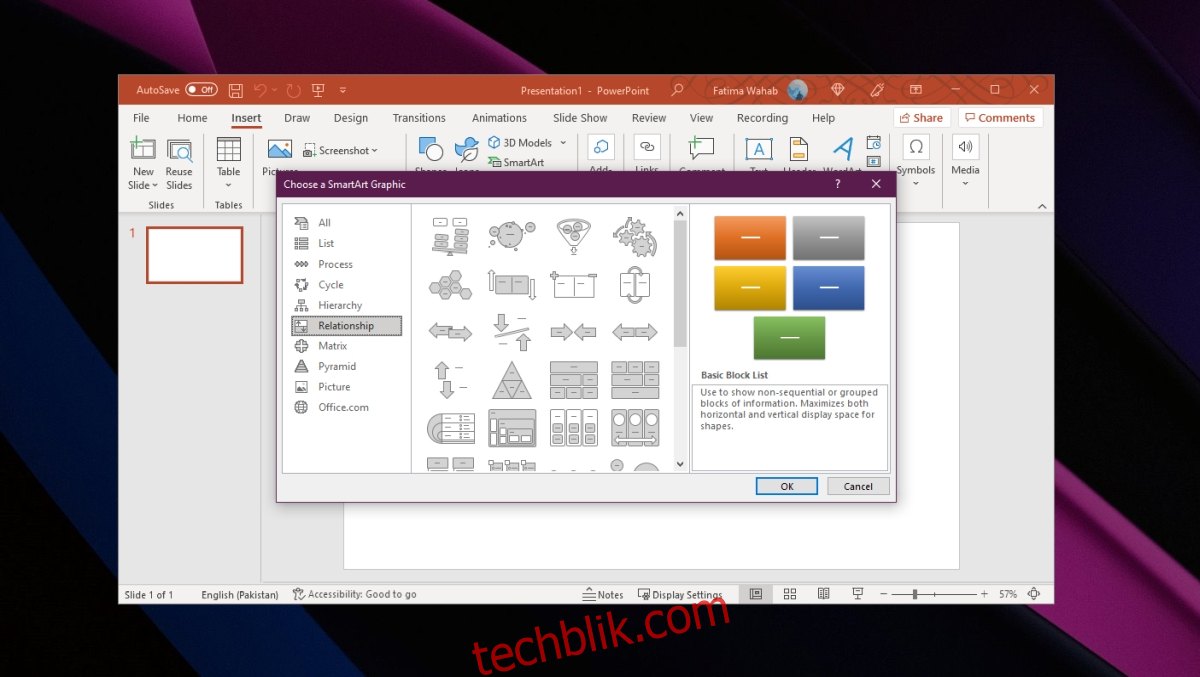
在图表库中,选择“基本维恩图”样式。
点击“确定”按钮,维恩图将会被插入到幻灯片中。
接下来,您可以编辑标签,并根据需要定制图表样式。
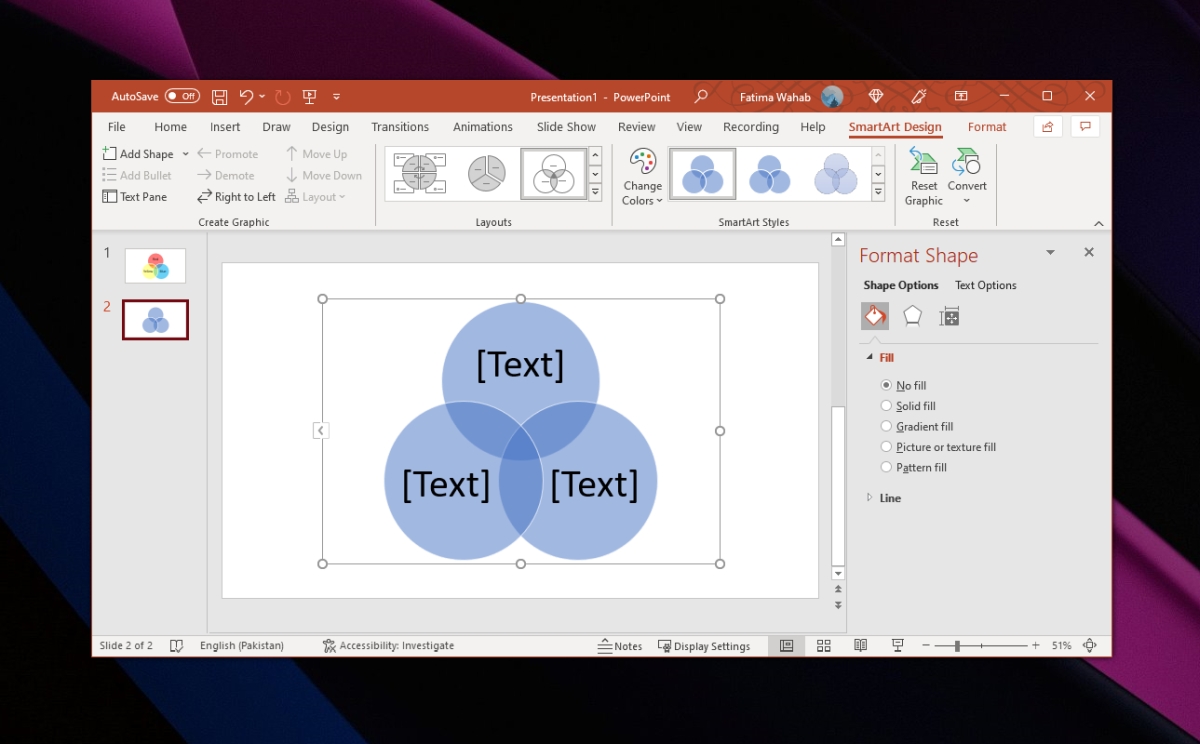
维恩图的标签编辑
默认情况下,插入的维恩图会带有占位符文本,您需要对其进行修改以使其具有实际意义。维恩图默认包含三个元素,但您可以根据需要增加或减少元素的数量。
右键点击一个图形。
在弹出的上下文菜单中选择“添加形状”。
选择“在之后添加形状”将在当前圆的右侧增加一个新的圆。
选择“在之前添加形状”将在当前圆的左侧增加一个新的圆。
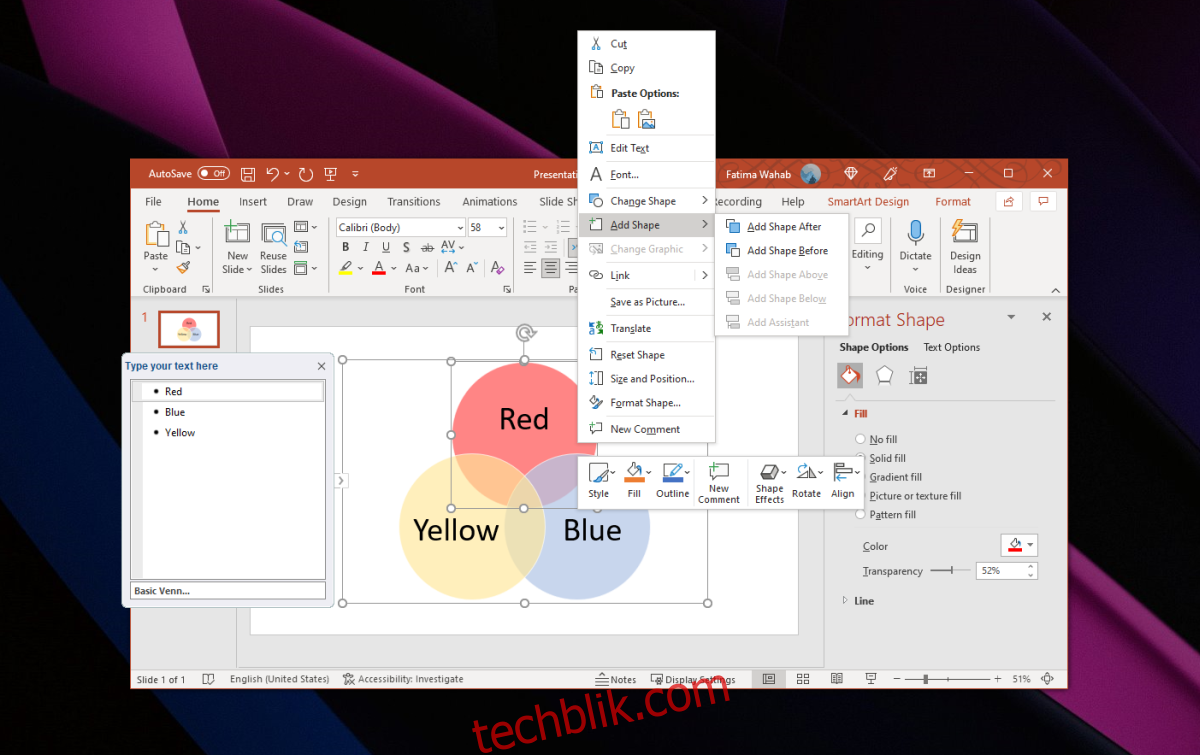
若要在重叠区域添加内容,您需要手动插入一个文本框。
点击功能区中的“插入”选项卡。
选择“文本框”工具。
将文本框拖动到重叠区域。
输入该重叠区域所代表的内容。
对所有重叠区域重复上述操作。
维恩图的颜色和透明度设置
要更改形状的颜色:
选择一个圆。
右键单击该圆并选择“设置形状格式”。
在左侧面板中打开“填充”工具。
更改形状的颜色。
使用透明度滑块可以调整透明度,以达到“重叠”效果。
对所有圆重复上述步骤。
结论
维恩图工具主要有两种形式:简单环和互连环。 建议您两种都尝试一下。 根据需要添加到图中的数据量以及维恩图的节点数量,使用互连环版本可能会更合适。 您可以使用相同的方法来自定义这两种维恩图。